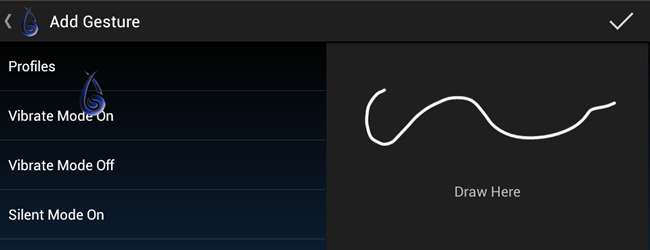
Başlatıcılar. Google Play'de tam olarak yetersiz değiller. Aralarından seçim yapabileceğiniz çok şey olsa da, her biri bir şeylere biraz farklı bir yaklaşıma sahip olsa da, hepsi aynı genel şekilde çalışma eğilimindedir. Aynı şey söylenemez Tetik , Uygulamaları başlatmak, ayarlara erişmek ve daha fazlası için hareketleri kullanarak cihazınızın dokunmatik ekranını mümkün olan en iyi şekilde kullanmanızı mümkün kılar.

Bu, programları çalışır duruma getirme işini kolaylaştırmaya yardımcı olmak için ilk kez bir hareket başlatıcısı geliştirilmiyor. Windows kullanıcılarının aşağıdaki gibi araçları vardır: StrokesPlus fare hareketlerinin tetikleyici olarak kullanılmasını sağlayan ve Google Hareketle Arama hareket tabanlı aramayı Android'e getirir.
Tetik, bunu daha da ileri götürerek hareketlere daha fazla eylem atamayı mümkün kılar. Kavram basittir, ancak aynı zamanda devrim niteliğindedir ve büyük bir zaman tasarrufu sağlar. Hızlı bir hareketle Bluetooth ve wifi gibi özellikleri değiştirebilir, belirli uygulamaları başlatabilir veya yeni bir kısa mesaj veya e-posta oluşturmak gibi şeyler yapabilirsiniz.
Bir hareketi başlatmak için tetiğe basmayı (hareketlerin çekilebileceği bir sıcak bölgeyi çağırmayı) veya bir eylemi tetiklemek için bir sıcak noktaya çekmeyi seçebilirsiniz. Tetik simgesinin her zaman görüntülenmesine gerek yoktur ve ihtiyaç duyduğunuzda onu çağırabilirsiniz - sadece arama düğmesine basın, telefonunuzu sallayın veya bildirim çubuğundan ona erişin. Veya elbette kalıcı olarak sergilenebilir.
Gözden geçirmeniz gereken kısa bir giriş eğitimi vardır ve ardından kendi hareketlerinizi ve eylemlerinizi oluşturmaya başlayabilirsiniz. Bir hareketle tetiklenmesi gereken eylem türünü seçerek başlayın - Uygulamalar uygulamaları başlatmanıza izin verir, Ayarlar sistem ayarlarına erişim sağlar vb. - ve ardından + düğmesine dokunun.
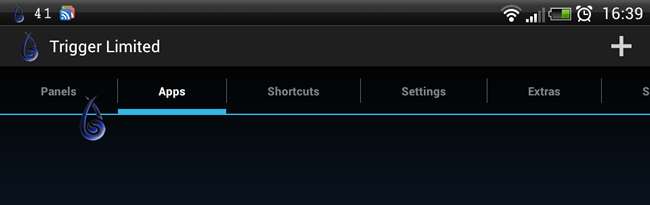
Hangi bölümü seçtiğinize bağlı olarak, bu tetikleyicinin başlatması gereken uygulamayı, ayarı, web sitesini veya eylemi seçmeniz gerekecektir. Listeye dokunarak seçiminizi yapın ve ardından karalama defterinde kullanılacak hareketi çizin ve ardından onay düğmesine dokunun.
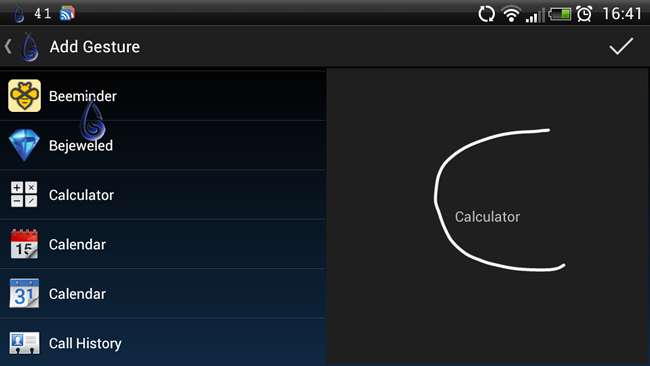
Açıkçası, belirli bir hareketi her kullanmak istediğinizde mükemmel şekilde kopyalamak zor olacak, bu yüzden pratik yapmak iyi bir fikirdir. Kullanmak istediğiniz hassasiyet ve doğruluk düzeyini yapılandırmak için Hareket Testi'nden geçmelisiniz.
Hareketinizi not defterine çizin ve uygulama tarafından derecelendirilecektir. Başlangıçta, 2.0 doğruluk seviyesine doğru çalışıyorsunuz, ancak uygun gördüğünüz şekilde <ve> düğmelerini kullanarak bunu artırabilir veya azaltabilirsiniz.
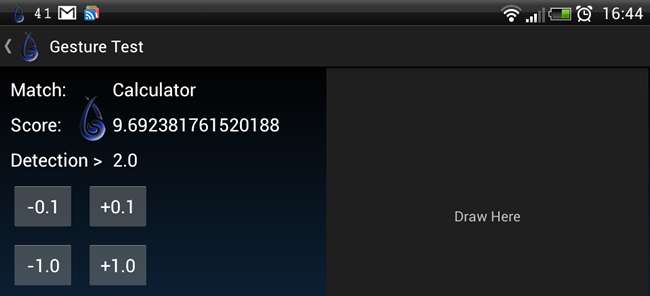
Son derece yararlı olduğunu kanıtlayabilecek çok sayıda jest var. Uçak moduna girmenin veya yeni bir takvim etkinliği eklemenin hızlı bir yoluna ihtiyacınız varsa Tetikleyici, bu genel görevleri hızlı bir harekete indirgemek için kullanılabilir.
Bazı eylemlere erişimi daha da kolaylaştırmak için kaydırmalar da kullanılabilir. Uygulamalarda Ayarlar'a gidin ve Kaydırma Efektleri bölümüne gidin. Pusula yönlerinden birine dokunun ve ardından Tetik simgesi o yönde sürüklendiğinde ne olması gerektiğini belirtin.
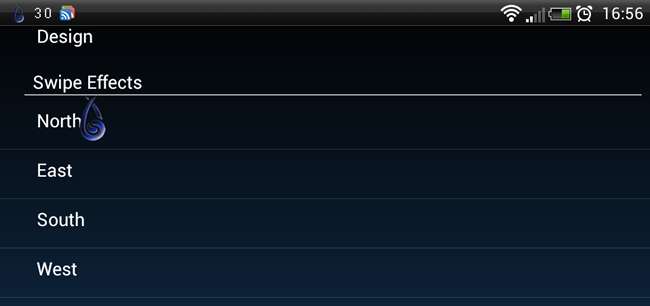
Tetik iki çeşitte mevcuttur. ücretsiz sürüm reklam desteklenir ve altı hareket sınırı uygularken ücretli sürüm bu sınırlamaların her ikisini de ortadan kaldırır.
Aşağıdaki yorumlarda nasıl olduğunuzu bize bildirin.







